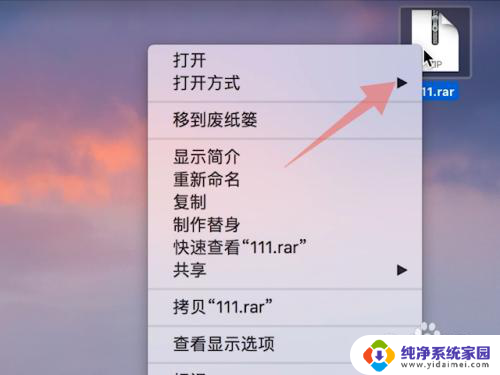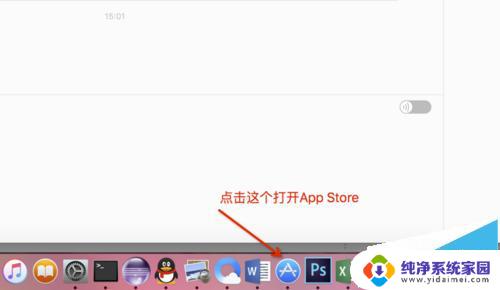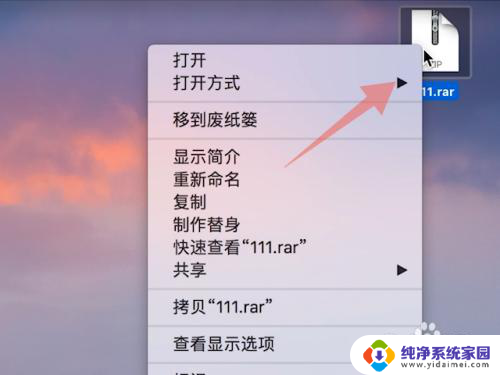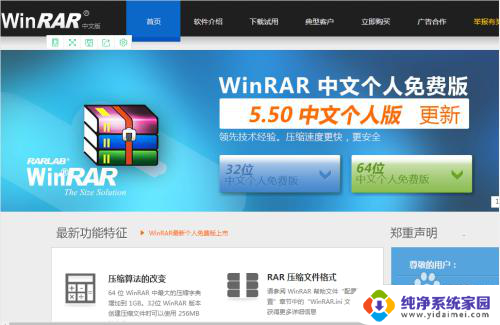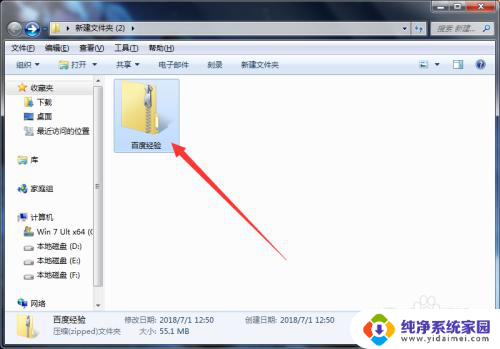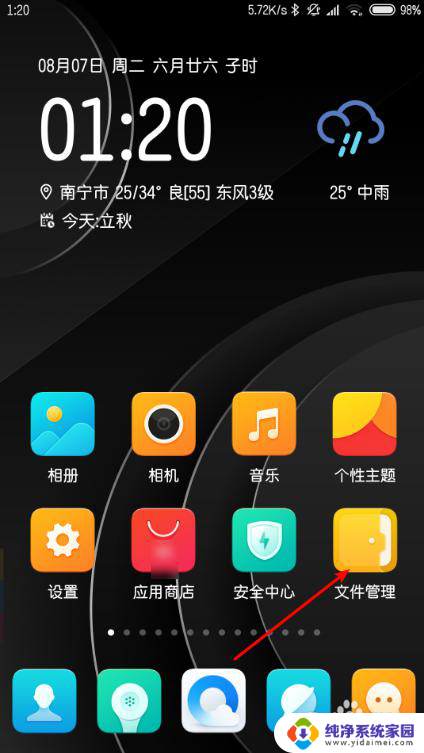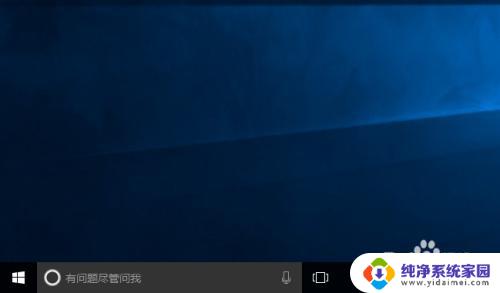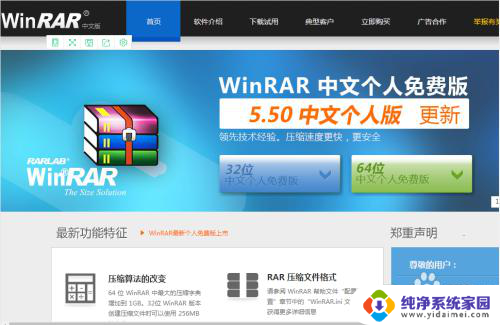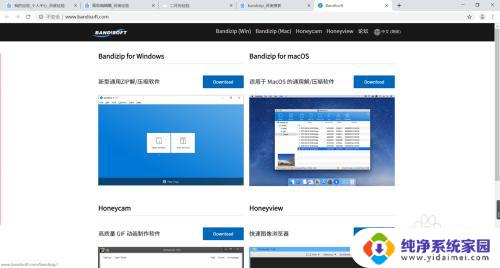windows解压rar软件 在 Windows 10 上使用哪个软件解压 rar 压缩文件
windows解压rar软件,在如今的数字化时代,RAR压缩文件已成为我们日常生活中常见的文件格式之一,想要解压RAR文件却需要依赖一款高效可靠的解压软件。尤其是在Windows 10操作系统上,选择适合的解压软件显得尤为重要。在众多的解压软件中,究竟哪款软件是最适合在Windows 10上使用的呢?接下来我们将为您介绍几款常用的解压RAR软件,帮助您选择最合适的解压工具,轻松应对各种RAR文件解压需求。
方法如下:
1.点击任务栏上的“应用商店”图标,启动应用商店。
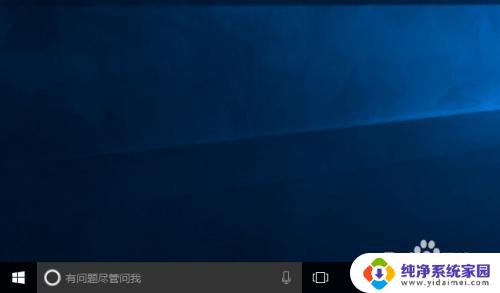
2.在应用商店窗口的左上角搜索框里,输入“rar”,框下方会列出相关的软件列表。
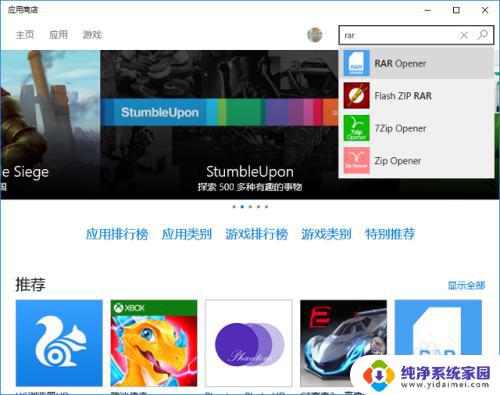
3.我们点击其中的“RAR Opener”,进入软件的详情页面,点击“安装”按钮。
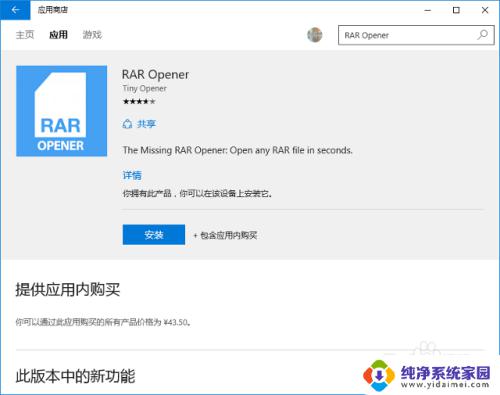
4.安装结束后,点击开始,会在开始菜单左侧的“最近添加”里,看到“RAR Opener”。点击启动它。

5.可以看到,RAR Opener 的主界面分为 Unpack(解压)和 PACK(压缩)两个部分。
在 Unpack 解压部分,会将最近访问的文件夹以按钮的形式列出来;而点击“Other…”,则可以浏览其他任意文件夹。
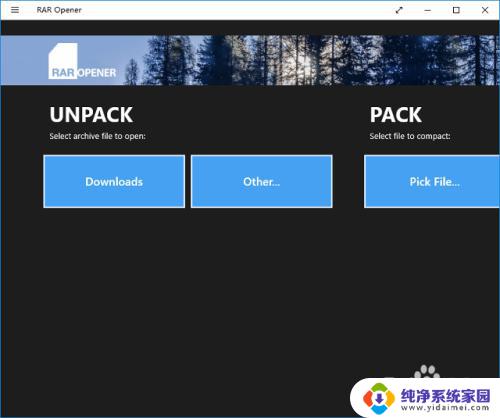
6.我们通过点击相应按钮,打开目标文件夹。选定已存在的 rar 格式压缩文件,然后“Open it”,即完成了压缩文件的解压。
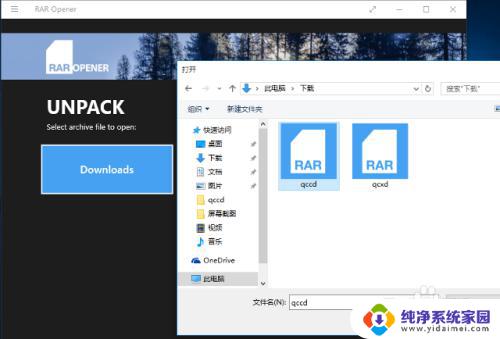
7.这时,压缩文件所在文件夹会出现一个名叫 RAR Opener 的文件夹,进入看看,解压缩的文件是不是就在里面了。
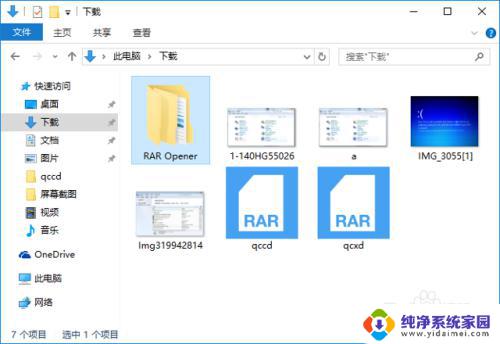
以上是关于Windows解压RAR软件的全部内容,如果您还有不清楚的地方,可以参考小编的步骤进行操作,希望这对您有所帮助。